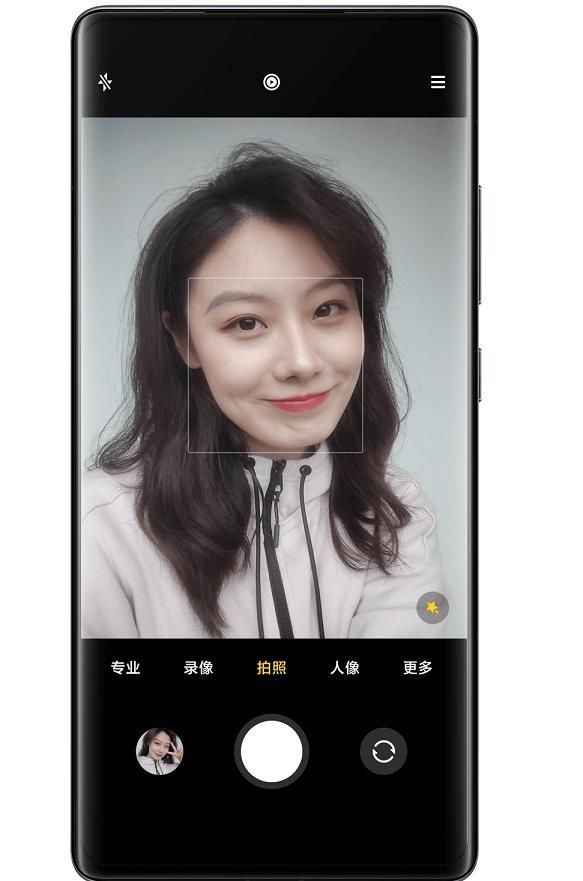如何使用PS制作简单的阴影立体字?相信大家在浏览网页时,都有看到过个性化的阴影立体字,整张图片看起来很有空间感,那么ps阴影字效果要怎么制作呢?其实方法不会难,下面小编手把手教大家制作阴影立体字 。

文章插图
使用PS制作阴影立体字的操作步骤:
1、进入PS,新建一张画布 。

文章插图
2、在左侧工具栏中选择文字工具 。

文章插图
3、对背景色修改一下,然后在画布上编辑文字 。

文章插图
4、文字编辑完成后,Ctrl T自由变化,对角度进行一点儿调整 。

文章插图
5、将文字换一个颜色 。

文章插图
6、Ctrl J复制文字,向上适当移动,然后填充为白色 。

文章插图
7、按A对底层文字的角度部分进行调整 。

文章插图
8、调整完成后,双击下方图层进入图层样式,添加阴影效果 。

文章插图
9、制作完成后,效果图如下,不满意的话,进行微调即可 。

文章插图
【如何使用PS制作简单的阴影立体字?】上述便是使用PS制作阴影立体字的具体操作步骤,这样设计一下,字体是不是生动多了,大家赶紧操作看看吧!
推荐阅读
- 阴阳师鬼域平地怎么打 阴阳师红莲华冕第四天鬼域平地小怪刷新点
- 评职称需要几年的公需科目
- 显卡风扇不转但是能用
- 军运会第一届在哪里举行
- 阴阳师御灵副本稳定打法 阴阳师缘帝双烬15s神龙稳定打法推荐
- 利用相框素材制作可爱人物签名效果
- 重庆梨花多久开
- 桐城小花属于什么茶?桐城小花的简介
- 梦见找不到老公了什么意思